✅ 윈도우 10 설치 USB 문제를 해결하는 팁을 알아보세요.
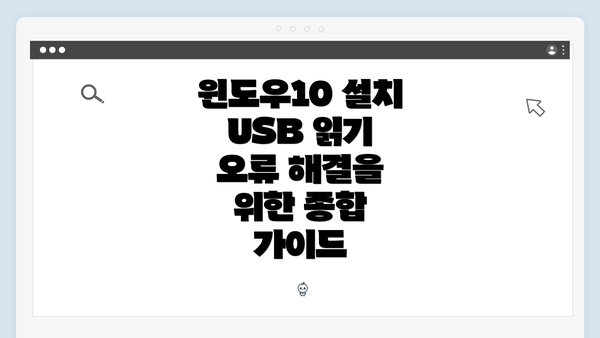
윈도우10 설치 USB 읽기 오류의 일반적인 원인
윈도우10을 설치하기 위해 USB를 사용하면서 발생할 수 있는 읽기 오류는 여러 가지 원인으로 발생할 수 있다. 일반적으로 가장 흔한 원인 중 하나는 USB 드라이브의 손상이다. USB 드라이브는 물리적으로 충격을 받거나 오래 사용하면서 데이터가 손상될 수 있다. 뿐만 아니라, 잘못된 파일 시스템 형식도 문제가 될 수 있다. 예를 들어, FAT32와 NTFS는 각각의 특징이 있으며, 특정 상황에 맞지 않는 파일 시스템을 선택할 경우 오류가 발생할 수 있다.
또한 USB 포트의 문제도 무시할 수 없다. USB 포트에 먼지나 오염물질이 쌓이면 접촉이 불안정해져 USB가 제대로 인식되지 않을 수 있다. 이럴 경우, 다른 포트에 연결해보는 것도 좋은 방법이다. 마지막으로, 부팅 설정에서 USB 부팅 옵션이 올바르게 설정되어 있지 않은 경우에도 오류가 발생할 수 있다. 이 모든 요소는 설치 과정의 초기 단계에서 발생하기 때문에, 문제를 사전에 식별하는 것이 중요하다.
✅ 윈도우 10 설치 과정에서 자주 발생하는 문제와 해결법을 알아보세요.
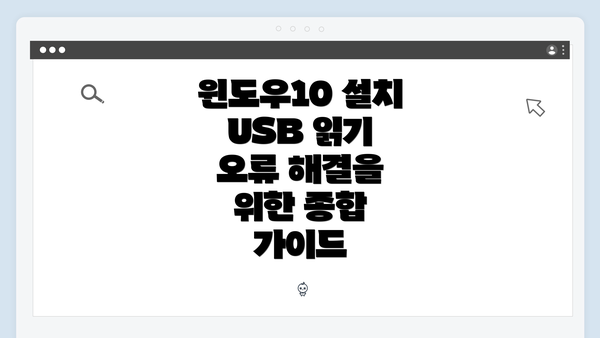
윈도우10 설치 USB 읽기 오류 해결을 위한 종합 가이드
USB 드라이브 준비 과정
USB 드라이브를 준비하는 과정은 윈도우 10 설치의 시작점으로, 매우 중요한 단계예요. 이 과정이 제대로 진행되지 않으면 설치 중에 오류가 발생할 수 있으니, 꼼꼼히 살펴보아야 해요. 이제 단계별로 자세히 설명해 드릴게요.
1. USB 드라이브 선택 및 용량 확인
먼저, 사용할 USB 드라이브를 선택해야 해요. 보통 8GB 이상의 용량을 가진 USB 드라이브를 사용하는 것이 좋습니다. 왜냐하면 윈도우 10 설치 파일만 해도 약 4GB 정도의 공간을 차지하기 때문이에요. 충분한 여유가 있는 드라이브를 선택하세요. USB 드라이브의 용량을 확인하려면, 윈도우 키 + E를 눌러 파일 탐색기를 열고 ‘내 PC’를 확인하면 돼요.
2. 백업 데이터 수행
USB 드라이브가 사용될 준비가 되었으면, 드라이브에 저장된 데이터가 있다면 반드시 백업해야 해요. 윈도우 설치 과정에서 USB 드라이브의 모든 데이터가 지워지기 때문에, 소중한 파일이 있다면 다른 저장장치에 복사해 두세요.
3. USB 드라이브 포맷
USB 드라이브를 준비하는 가장 중요한 단계 중 하나는 USB 드라이브 포맷이에요. 포맷을 하면 드라이브가 초기화되어, 설치 파일을 깔끔하게 담을 수 있는 상태가 됩니다. 포맷 방법은 다음과 같아요:
- ‘내 PC’에서 USB 드라이브를 오른쪽 클릭해요.
- 포맷을 선택해요.
- 파일 시스템으로 FAT32 또는 NTFS를 선택해요. 일반적으로 FAT32가 호환성이 좋지만, NTFS는 큰 파일을 더 잘 처리해요.
- 빠른 포맷 옵션을 체크하고 시작을 눌러요.
이 과정에서 포맷이 완료되면 USB 드라이브가 새로워져 설치 준비가 완료된 거예요.
4. 윈도우 10 설치 이미지 다운로드
USB 드라이브가 준비되었으면, 이제 윈도우 10 설치 이미지를 다운로드해야 해요. 마이크로소프트 공식 웹사이트에서 윈도우 10 미디어 생성 도구를 다운로드할 수 있어요. 도구를 실행하면 USB 드라이브에 이미지를 쓸 수 있는 옵션이 나타나는데, 이때 USB 드라이브를 선택하고 ‘다음’을 클릭하면 자동으로 설치 파일이 USB 드라이브에 저장되어요.
5. USB 드라이브 안전하게 제거하기
마지막으로 USB 드라이브를 안전하게 제거해 주세요. 일반적으로 USB 드라이브를 바로 빼면 데이터 손상이 발생할 수 있으니, 아래 방법을 따르는 것이 좋아요:
- 작업 표시줄에서 USB 아이콘을 클릭해요.
- ‘안전하게 하드웨어 제거’ 옵션을 선택해요.
- USB 드라이브를 안전히 제거할 수 있다는 메시지가 뜨면 드라이브를 빼요.
이 과정을 통해 USB 드라이브 준비가 완료되었어요. 이러한 단계를 거쳐 잘 준비된 USB 드라이브가 있다면, 윈도우 설치 중 발생할 수 있는 읽기 오류를 크게 줄일 수 있을 거예요.
USB 드라이브 준비 과정에서의 작은 실수도 나중에 큰 문제로 이어질 수 있으므로, 천천히 신중하게 진행해 주세요. 다른 단계들로 넘어가기 전에 이 과정이 얼마나 중요한지 다시 한번 인식해 주세요.
이제 맬웨어 검사 및 USB 포트 점검으로 진행해 볼까요?
맬웨어 검사 및 USB 포트 점검
윈도우10 설치 USB를 사용할 때 읽기 오류가 발생할 경우, 첫 번째로 고려해야 할 요소 중 하나가 맬웨어와 USB 포트의 상태입니다. 이 두 가지는 USB 드라이브의 정상적인 작동에 큰 영향을 미칠 수 있기 때문이에요. 이제 이 두 가지 부분에 대해 좀 더 구체적으로 살펴보겠습니다.
1. 맬웨어 검사
맬웨어는 USB 드라이브뿐만 아니라 시스템 전반에 문제를 일으킬 수 있습니다. 따라서, USB 드라이브를 사용하기 전에 다음 단계를 통해 맬웨어를 검사하는 것이 중요해요.
| 검사 단계 | 설명 |
|---|---|
| 안티바이러스 소프트웨어 실행 | 신뢰할 수 있는 안티바이러스 프로그램을 통해 USB 드라이브를 스캔해 주세요. 바이러스나 악성코드가 발견되면 즉시 삭제하세요. |
| USB 드라이브 탈착 | USB 드라이브를 컴퓨터의 포트에서 삭제한 후 다시 연결해 보세요. 연결 문제로 인해 오류가 발생할 수도 있어요. |
| 최신 업데이트 확인 | 사용 중인 안티바이러스 프로그램과 운영 체제를 최신 버전으로 유지하는 것이 중요해요. 업데이트를 수행했는지 꼭 확인하세요. |
2. USB 포트 점검
USB 포트가 손상되었거나 불량인 경우 읽기 오류가 발생할 수 있어요. 따라서, USB 포트를 점검하는 방법도 중요합니다.
| 점검 항목 | 설명 |
|---|---|
| 다른 포트 사용하기 | USB 드라이브를 다른 포트에 연결해 보세요. 일부 포트가 물리적으로 손상되었거나, 장치에 적합하지 않을 수 있어요. |
| 직접 연결 | USB 허브를 사용하지 않고 직접 컴퓨터의 USB 포트에 연결해 보세요. 허브가 원인일 수도 있습니다. |
| 물리적 상태 검사 | 포트에 먼지나 이물질이 있는지 확인하고, 청소 후 다시 연결해 보세요. |
| 연결 상태 확인 | USB 드라이브가 정확하게 연결되었는지 확인하고, 느슨하게 연결되어 있지 않은지 살펴보세요. |
이렇게 맬웨어 검사와 USB 포트 점검이 마무리되면, 다른 문제를 해결하기 위한 다음 단계를 진행하실 수 있을 거예요. 이러한 기본 점검을 통해 USB 드라이브의 문제를 사전에 예방하고, 윈도우10 설치가 원활하게 진행될 수 있도록 도와줄 수 있습니다.
문제가 지속된다면, 다른 USB 드라이브나 포트로 교체하여 시도해 보세요.
이 부분을 놓치지 말고 확인해 보세요! 이를 통해 보다 원활한 설치 과정이 이루어질 수 있을 거예요.
BIOS 설정 확인 및 부팅 순서 조정
윈도우10 설치 USB를 사용하여 시스템을 설치할 때 가장 중요한 부분 중 하나는 BIOS 설정을 확인하고 부팅 순서를 조정하는 것입니다. 잘못된 설정은 USB 드라이브가 인식되지 않거나 부팅되지 않는 문제를 일으킬 수 있어요. 다음의 단계를 따라 정확하게 BIOS를 설정해 보세요.
1. BIOS에 접근하기
- 컴퓨터를 켤 때, 즉시 특정 키를 눌러 BIOS 설정 화면으로 들어갈 수 있어요. 보통의 경우, F2, Delete, Esc 키를 사용해요.
- 이 키는 제조사에 따라 다를 수 있으니, 초기 부팅 화면에서 확인해 보세요.
2. 부팅(Boot) 메뉴 찾기
- BIOS에 들어가면 여러 메뉴가 있어요. Boot 또는 Boot Options라는 탭을 찾아야 해요.
- 이 메뉴에서는 부팅 장치의 우선 순위를 설정할 수 있어요.
3. USB 부팅 장치 설정
- Boot Order 또는 Boot Priority 목록에서 USB 장치가 제일 위로 오도록 설정해 주세요.
- 이를 통해 컴퓨터가 USB 드라이브에서 먼저 부팅할 수 있도록 합니다.
4. Secure Boot 설정 확인
- Secure Boot 설정이 활성화되어 있으면 USB 드라이브에서 부팅이 차단될 수 있어요.
- 이 기능을 비활성화하려면, Security 탭에서 Secure Boot를 찾아 Disabled로 설정해 주세요.
5. CSM 및 UEFI 모드 설정
- CSM (Compatibility Support Module)을 활성화하기. 이 설정이 필요할 경우 USB 부팅을 지원해 줄 수 있어요.
- 최적의 성능을 위해, 컴퓨터와 USB 드라이브가 모두 UEFI 모드를 지원하는지 확인하세요.
6. 변경 사항 저장
- 설정을 변경한 후, Save Changes 또는 Exit Saving Changes를 선택하여 변경 사항을 저장하고 BIOS를 종료해 주세요.
7. USB 드라이브의 정상 작동 확인
- BIOS를 종료하고 컴퓨터를 재부팅하여 USB 드라이브가 제대로 인식되는지 확인하세요.
- 설치 화면이 나타나면 모든 설정이 올바르게 이루어진 것이에요.
부팅 우선 순위가 USB 드라이브로 설정되어 있어야만 설치 과정에 들어갈 수 있습니다.
팁
- USB 드라이브의 파일 시스템이 FAT32로 설정되어 있는지 확인해 주세요. 이 형식은 BIOS에서 인식하기 쉬워요.
- 최근 OS에서는 UEFI 모드가 필요할 수 있으니, 계속 실패할 경우 확인해 보세요.
- BIOS 화면에서 필요한 키가 다를 수 있으니, 사용 설명서를 참고하는 것도 좋네요!
이렇게 BIOS 설정을 확인하고 부팅 순서를 조정하면, USB 드라이브에서 윈도우10 설치를 원활하게 진행할 수 있을 거예요. 문제가 생긴다면, 설정이 잘 되었는지 다시 점검해 보세요.
USB 드라이브의 파일 시스템 문제 해결
USB 드라이브는 우리의 일상에서 중요한 역할을 하며, 특히 윈도우10 설치를 위한 부팅 USB로 많이 사용되죠. 그러나 때때로 USB 드라이브의 파일 시스템에 문제가 생길 수 있어요. 이런 문제는 부팅 오류를 유발할 수 있으므로, 문제를 해결하는 법을 정확하게 아는 것이 중요해요.
1. 파일 시스템 유형 확인하기
USB 드라이브의 파일 시스템은 FAT32. NTFS 등 여러 가지 유형이 있습니다. 각각의 파일 시스템은 특정 사용 환경에 최적화되어 있으므로, 설치 과정에서 적합한 파일 시스템을 사용하는 것이 중요합니다.
- FAT32: 호환성이 뛰어나지만 4GB 이상의 파일은 저장할 수 없어요.
- NTFS: 큰 파일을 다룰 수 있으며, 보안 기능이 강화되어 있어요. 하지만 일부 구형 시스템과의 호환성에 제한이 있을 수 있답니다.
2. 파일 시스템 오류 검사
USB 드라이브의 파일 시스템에 오류가 발생하면, 설치 중 문제가 발생할 수 있어요. 다음 방법으로 오류를 검사하고 수정해 볼 수 있습니다.
-
Windows 내장 도구 사용하기:
- USB 드라이브를 연결하고, ‘내 PC’에서 드라이브를 오른쪽 클릭하세요.
- ‘속성’을 선택한 후, ‘도구’ 탭으로 이동합니다.
- 오류 검사 섹션에서 ‘검사’ 버튼을 클릭하세요.
-
명령 프롬프트 사용하기:
- Windows 검색에서 ‘cmd’를 검색하고 관리자 권한으로 실행합니다.
chkdsk X: /f명령어를 입력하세요. (X는 USB 드라이브 문자를 의미해요).- 오류를 찾고 수정해 줄 거예요.
3. USB 드라이브 포맷하기
파일 시스템 오류가 해결되지 않으면 USB 드라이브를 포맷하는 것이 좋습니다. 하지만 포맷을 하면 데이터가 삭제되니, 꼭 필요한 경우에만 진행하세요.
- 포맷 방법:
- USB 드라이브를 오른쪽 클릭하고 ‘포맷’을 선택합니다.
- 파일 시스템을 선택합니다 (FAT32 또는 NTFS).
- ‘빠른 포맷’ 옵션을 체크한 후 ‘시작’ 버튼을 클릭하세요.
4. 데이터 복구 도구 사용하기
만약 파일 시스템의 문제로 인해 중요한 데이터가 손실됐다면, 전문 데이터 복구 도구를 사용하는 것도 좋은 방법이에요.
추천하는 도구로는:
– Recuva: 무료로 사용할 수 있으며, 직관적인 인터페이스가 대중적이에요.
– EaseUS Data Recovery Wizard: 사용하기 쉬우며, 다양하게 복구할 수 있어요.
요약
USB 드라이브의 파일 시스템 문제는 부팅 오류를 초래할 수 있는 중요한 요소에요. USB 드라이브의 파일 시스템을 확인하고 오류를 검사하며, 필요한 경우 포맷하는 것이 올바른 해결책이에요. 또, 만약 중요한 데이터가 손실되었다면 데이터 복구 도구를 활용하는 것이 좋습니다. 이렇게 준비하고 점검하면, 윈도우10 설치 USB를 문제 없이 사용할 수 있을 거예요.
이 내용을 통해 USB 드라이브의 상태를 점검하고 원활한 설치를 할 수 있도록 도움이 되기를 바라요. 여러분의 컴퓨터 설치가 순조롭게 진행되기를 기원할게요!
자주 묻는 질문 Q&A
Q1: 윈도우10 설치 USB 읽기 오류의 일반적인 원인은 무엇인가요?
A1: USB 드라이브의 손상, 잘못된 파일 시스템 형식, USB 포트의 문제, 부팅 설정이 잘못되었을 수 있습니다.
Q2: 윈도우10 설치 USB를 준비하기 위한 첫 단계는 무엇인가요?
A2: 사용할 USB 드라이브를 선택하고 용량을 확인하는 것이 첫 단계입니다. 보통 8GB 이상의 용량을 권장합니다.
Q3: USB 드라이브의 파일 시스템 문제를 해결하려면 어떻게 해야 하나요?
A3: 파일 시스템을 확인하고 오류 검사를 수행하며, 필요한 경우 USB 드라이브를 포맷하여 문제를 해결할 수 있습니다.
이 콘텐츠는 저작권법의 보호를 받는 바, 무단 전재, 복사, 배포 등을 금합니다.

